เริ่มมาจากมีเจ้าคุณปู่อายุ 9-10 ปี ที่อาการหนักมากๆ เปิดเครื่องใช้เวลาเป็น 10 นาที
จะเปิด App หรือโปรแกรมอะไรก็ใช้เวลาชาติกว่าๆ กว่าจะเปิดได้
ปกติจะใช้ดูหนังฟังเพลงอย่างเดียว แล้วใช้คอมเครื่องอื่นทำงาน
แต่เพราะเค้าอยู่กับเรานานก็ผูกพัน(แลปท็อปเครื่องแรก) เลยจะให้รางวัลคุณปู่ด้วยการพาไปอัพเกรด
ก็เลยพาปู่ไปที่ร้านอัพคอมที่ห้างย่านพระราม9 บอกเค้าว่าเอาให้ไวๆเลยพี่
พี่เค้าก็บอกว่าต้องเพิ่ม Ram แล้วก็เพิ่มด้วย hardisk ล้างเครื่อง ลงโปรแกรมใหม่
สรุปราคาอยู่ที่ 15,000 กว่าบาท 0.o (ยิ่มเจื่อนๆพาปู่กลับบ้าน)
แต่ความพยายามอยู่ที่ไหนความสำเร็จอยู่ที่นั้น ก็เข้ายูธูปหา 'upgrade macbook pro 2011'
ก็เจอช่องนึงคืออันนี้ >>
https://www.youtube.com/watch?v=lRvQ0ABvvMQ
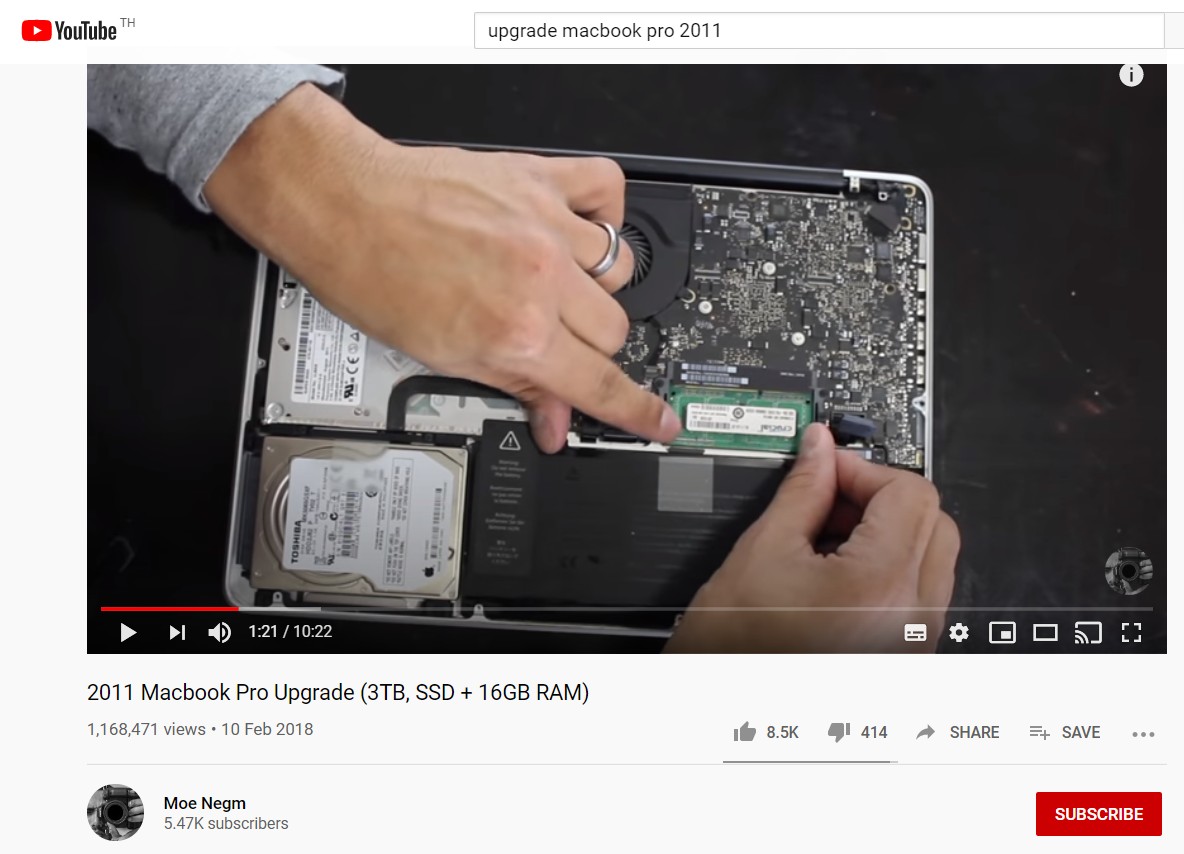
ซึ่งสอนละเอียดมาก เราก็เลยคิดว่าเอาละทำได้แน่ๆ เลยเริ่มลิสต์ของที่จะต้องใช้
แต่ประเด็นคือไปเดินหาซื้อของในห้างย่านพระราม9 ถามราคาแล้วแพงมาก
สุดท้ายเลยสั่งออนไลน์ทั้งหมดโดยวิธีซื้อของออนไลน์ของเรา
คือเลือกร้านที่ มีประกัน, มีหน้าร้าน และรีวิวดีๆหน่อย
ซึ่งราคาก็แพงถ้าเทียบกับร้านอื่นในออนไลน์ (แต่ก็ถูกกว่าในห้างอะ T-T)
แผนที่วางไว้คืออยากได้ที่เก็บข้อมูลเยอะๆ 2 TB และให้คุณปู่วิ่งไวๆ
นี่คือลิสต์สิ่งที่ซื้อมา (ดูรีวิวยี่ห้อจากพันทิพย์ กับถามพี่ไอที)
1. Transcend RAM 8 GB DDR3-1333 ราคา 1,350 บาท x 2 ชิ้น
2. Transcend SSD 1TB : SATA III ราคา 3,700 บาท x 1 ชิ้น
3. WD HDD 1.0TB Blue ราคา 1,370 บาท x 1 ชิ้น
4. ถาดแปลง DVD Hardisk 2.5 2nd 9.5mm Caddy ราคา 75 บาท x 1 ชิ้น
ทั้งหมด 7,845 บาท
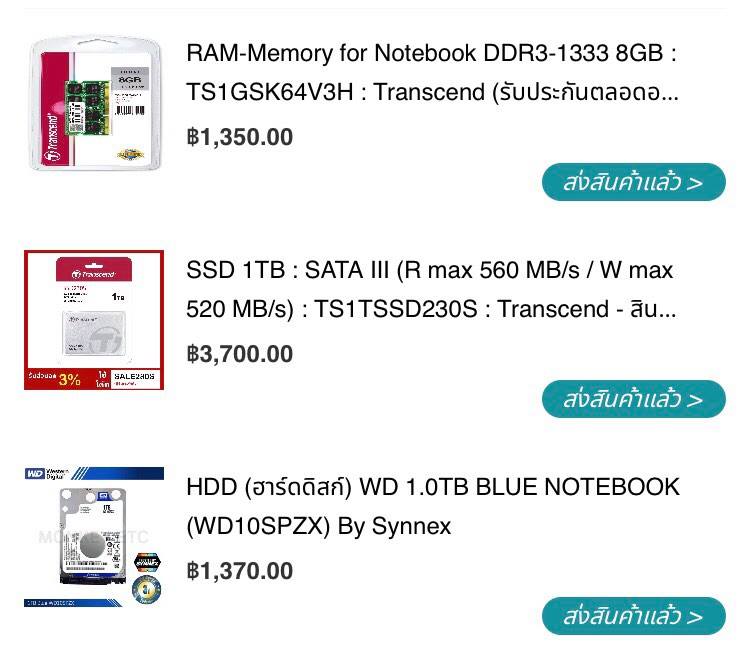

และอีกหนึ่งสิ่งที่ต้องเตรียมก่อนอัพเกรดคือต้องแบ็กอัพข้อมูล(ไทม์แมชชีน)ก่อน
เพราะหลังจากเปลี่ยนhard driveข้อมูลจะหายหมดรวมถึงโปรแกรมOS (เราจะใช้ SSD เป็น harddrive หลัก)
หรือไม่ก็ต้องเตรียมโปรแกรมที่ต้องลงใหม่ macOS High Sierra
อันนี้ซับซ้อนนิดนึงต้องอธิบายยาวมากๆ ถ้าหาวิธีไม่ได้ แนะนำให้หิ้วไปลงที่ร้านหลังจากเปลี่ยนเสร็จ 300-500 บาท
แต่ย้ำว่าอย่าลืม back up ข้อมูลนะจ้าา
มาเข้าเรื่องการอัพเกรดคุณปู่กันเลยดีกว่า
เริ่มด้วยไปยืมไขควงพี่ไอทีมาก่อน เพราะน็อตมันเล็กมากกก ต้องใช้ไขควงปากเล็กๆ

ขันน็อตออกมาเรียงๆกันตามตำแหน่ง (อย่าให้มันสลับที่กันนะเพราะน็อตมันขนาดไม่เท่ากัน)

เริ่มแรกเอาสายที่ต่อกับแบตออกก่อนเพื่อกันไฟช็อต ค่อยๆเอาไขควงดันจากรอบๆ
แล้วมันจะถอดออกเอง อย่าพยายามฝืนดึงจากฝั่งใดฝั่งนึง (เรากลัวหัก5555)

เริ่มจากงานง่ายที่สุด คือการเปลี่ยนแรมมันจะมีดำๆข้างๆบีบล็อกไว้อยู่
แค่เอานิ้วถ่างออกตัวแรมก็จะเด้งขึ้นมาให้ดึงออกมาได้เลย
ขึ้นตอนนี้ไม่ต้องใช้แรงนะถ้าเอาไม่ออกให้ถ่างดำๆอีกครั้ง
ถ้ามันเด้งขึ้นมาถูกจะดึงออกมาได้ง่ายๆเลยค่ะ
วิธีใส่เข้าก็เหมือกัน แค่สอดเข้า แล้วเอานิ้วกดลง มันจะลงล็อกเหมือนตอนแรกเลย
(ขอเอาภาพใน youtube มาใช้นะคะ พอดีไม่ได้ถ่ายตอนทำไว้)
 ต่อไปเป็นขั้นตอนที่ยากและแนะนำให้ให้ถ่ายวีดีโอไว้นะคะ เวลางงจะได้ย้อนกลับมาดูว่าเราทำอะไรถึงตรงไหน
ต่อไปเป็นขั้นตอนที่ยากและแนะนำให้ให้ถ่ายวีดีโอไว้นะคะ เวลางงจะได้ย้อนกลับมาดูว่าเราทำอะไรถึงตรงไหน
เราจะเปลี่ยนตัว hard drive หลัก และเปลี่ยนแทนที่เล่นแผ่น CD ด้วย Hard disk 1TB ทำในขั้นตอนเดียวกัน
เริ่มจาก (1)(2)ถอดสายเชื่อมทั้งสองอันนี้ออกก่อน
และ (3) ขันน็อตตรงตัวที่ล็อกระหว่างที่เล่นแผ่นซีดีกับ hard drive
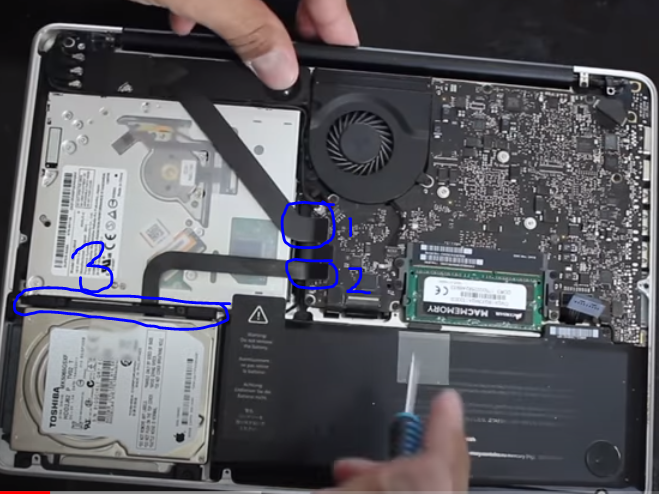
ทีนี้ก็จะหยิบตัว hard drive ออกมาได้แล้ว แต่ให้ระวังเพราะมีสายเชื่อมอยู่
ให้ค่อยๆถอดสายที่เชื่อตรงตูด hard disk ออกมาตามรูปแล้วเก็บไว้ก่อน
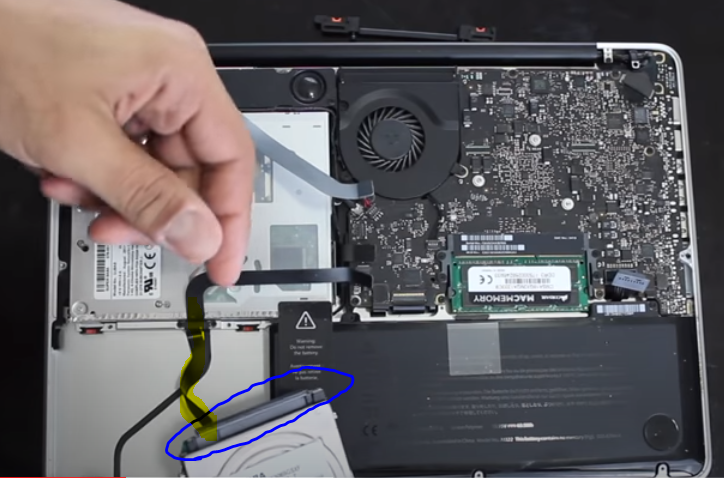
ที่นี้เราจะแทนที่ตัวเล่นแผ่นซีดีด้วย Hdd เพิ่มที่เก็บความจำแทน เราต้องขึ้นน็อตทุกตัวที่ล็อตตัวเล่นแผ่น CD ออก
แล้วก็หยิบเครื่องเล่นแผ่นซีดีออกมาได้เลยจ้า (น็อตที่ขันออกมาเก็บดีๆตามลำดับนะ เราพลาดไม้ได้เรียงตอนขันกลับ
คือเครียดเลือดตาแทบกระเด็น ไม่รู้อันไหนลงรูไหน)

ที่ตัวเครื่องเล่น CD มันจะมีสายเสียบอยู่ให้ถอดออกมา แล้วเอามาใส่ตัว ถาดแปลง DVD Hardisk 2.5 2nd 9.5mm Caddy แทน
รูปแรกถอดออก รูปสองใส่เข้าไปที่ Caddy

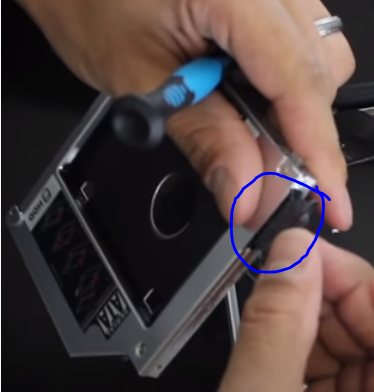
ทีนี่เราก็เอาตัว WD HDD 1.0TB Blue มาใส่ใน Caddy (อันนี้จะเป็นที่เก็บข้อมูลอันที่สอง)
อย่าลืมขันน็อตล็อกตัว HHD เข้ากับ Caddy ด้วยนะคะ มีสี่ด้าน

และทีนี่ให้ทำขั้นตอนเดิมทุกอย่าง แค่ย้อนกลับขั้นตอนเดิม
เอา Caddy ใส่คืน> ขันน็อตล็อกทั้งหมดกลับเข้าที่ (ถ้าจำไม่ได้ให้เอาวีดีโอที่อัดไว้ที่บอกให้อัดขึ้นมากรอดูเอานะะะ)

ใกล้เสร็จแล้ว อดทนอีกนิดนะคะ จำเจ้า hard drive ที่เราถอกมาตอนแรกได้อยู่ไหมคะ
เอามาขันน็อตรอบๆออก และถอดปลั้กดำๆออกมา เพื่อเอามาใส่ Transcend SSD 1TB : SATA III ในตำแหน่งเดิม
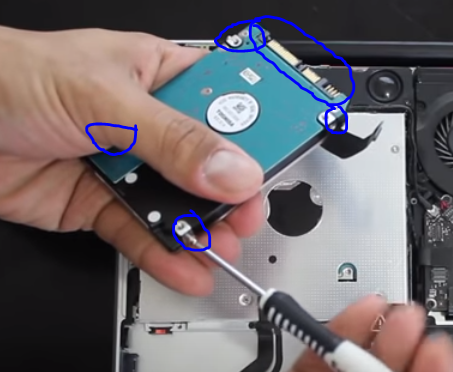
ที่นี่ก็เอาเจ้า Hard drive ตัวใหม่ใส่ลงกลับที่เดิมไปเลยค่า ขันน็อตตาม (1)
เสียบสายคือ (2)(3) และ ต่อสายแบตได้เลย (4)

ทีนี้ก็เสร็จเรียบร้อย หน้าตาจะออกมาแบบนี้เลย ท้าด้าาาาา

แถมวิธีซ่อมลำโพงแตกด้วยกาวน้ำTOA ขันเอาลำโพงออกมาก่อนนะแล้วค่อยทำ (ถ่ายวีดีโอไว้ด้วยกันเหนียว)
เราไม้จิ้มฟันจุ่มกาวแล้วทาไปรอบๆที่แตกๆ แล้วตากแห้ง 2 รอบ
เสียงออกมาก็พอรับได้ ไม่ได้ดีเหมือนเดิม แต่ถูกกว่าซื้ออันใหม่มาเปลี่ยน 55555

และคุณปู่ก็กลายเป็นคุณปู่ที่แข็งแกร่งที่สุดในปฐพี เว่อนิดนึง5555 แต่คุณปู่วิ่งไวมากๆ
ใช้เวลาเปิดคอมไม่ถึงนาที เปิดโปรแกรมใน 5-8 วินาที
ณ จุดนี้เอาคุณปู่มาตัดวีดีโอ ทำกราฟฟิคได้ลื่นปรู้ดปร้าดเลยค่ะ

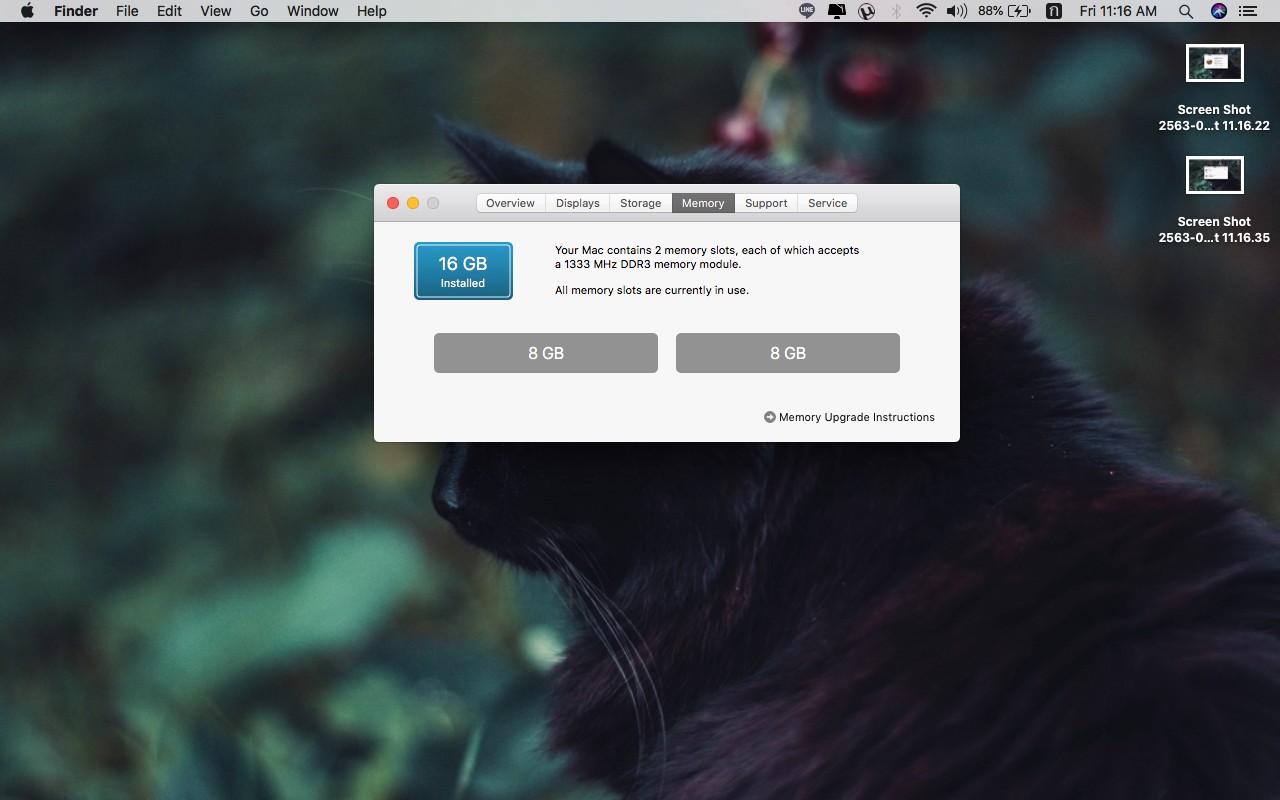
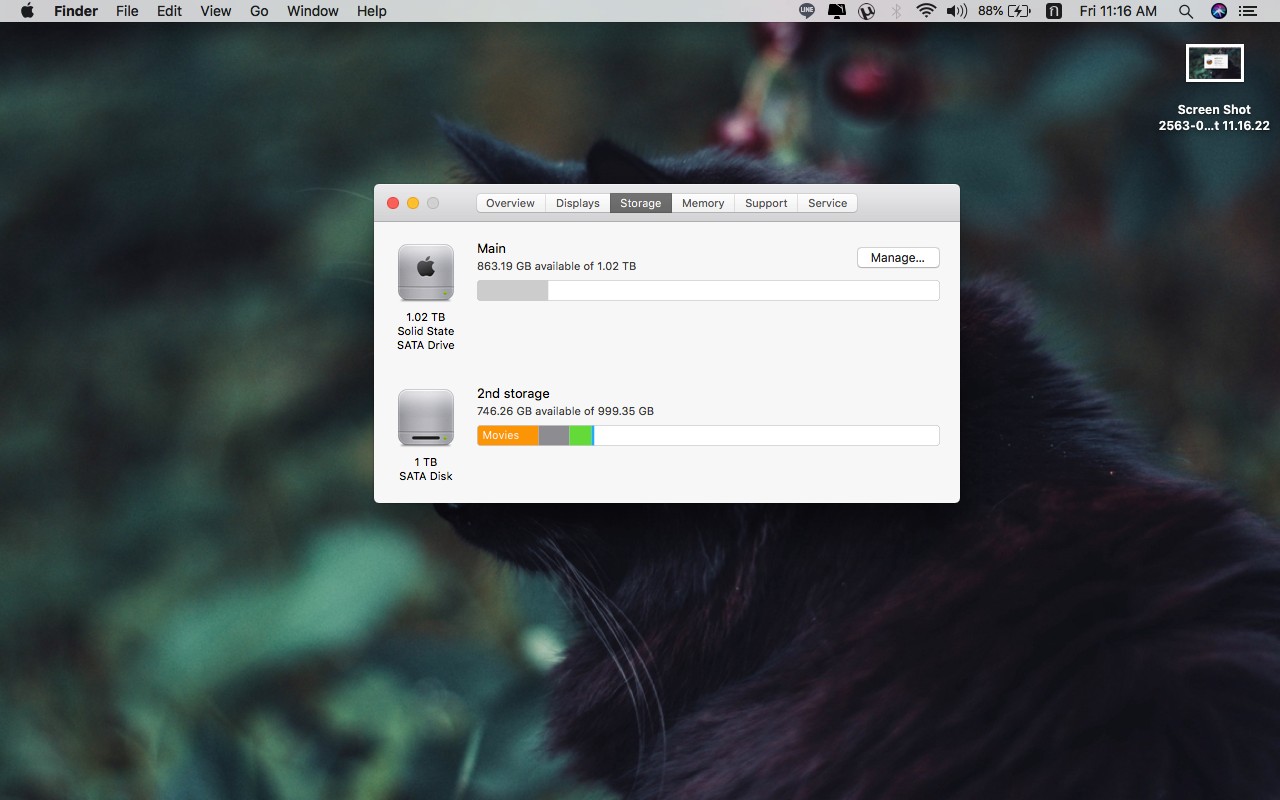
ใช้เวลาทั้งวันทำจริงจัง และเกือบพังหลายรอบ (แต่ก็แค่เกือบนะรอดอยู่ๆ) ถ้าใครคิดจะทำตามแนะนำให้หาข้อมูลแน่นๆ
เตรียม back up ข้อมูลไว้จะได้กู้ได้ และ เก็บน็อตทุกตัวดีๆ เท่าชีวิต!! เตือนแล้วนะะ
ถ้ามีคอมอันเดียวแล้วใช้เป็นหลักถ้ากล้างเสี่ยงก็ทำเองเลย แต่ถ้าคิดว่าไม่ไหวไปร้านก็ได้นะ
เราไปถามมาแล้วหลายร้านเค้าบอกคิดแค่ค่าแรงอย่างเดียวได้ (ห้างย่านพระราม9 ขึ้นต้นว่า ฟอ)
เครดิตรูป และเนื้อหา
ขอขอบพระคุณช่องYTต่างชาติชื่อ Moe Negm ที่เราเอารูปและวิธีมาใช้ในโพสนี้นะคะ
ไปติดตามได้ใน >>
https://www.youtube.com/watch?v=lRvQ0ABvvMQ
--------------------------
แนะนำถ้าอยากซื้อของออนไลน์ถูกๆให้ซื้อช่วง 11 พ.ย. ไม่ก็ 12 ธ.ค. แล้วนั่งช้อปกดคูปองให้ทัน

วิธีอัพเกรด Macbook pro (Early 2011) ด้วยตัวเองแบบคนไม่มีพื้นฐานด้าน IT
จะเปิด App หรือโปรแกรมอะไรก็ใช้เวลาชาติกว่าๆ กว่าจะเปิดได้
ปกติจะใช้ดูหนังฟังเพลงอย่างเดียว แล้วใช้คอมเครื่องอื่นทำงาน
แต่เพราะเค้าอยู่กับเรานานก็ผูกพัน(แลปท็อปเครื่องแรก) เลยจะให้รางวัลคุณปู่ด้วยการพาไปอัพเกรด
ก็เลยพาปู่ไปที่ร้านอัพคอมที่ห้างย่านพระราม9 บอกเค้าว่าเอาให้ไวๆเลยพี่
พี่เค้าก็บอกว่าต้องเพิ่ม Ram แล้วก็เพิ่มด้วย hardisk ล้างเครื่อง ลงโปรแกรมใหม่
สรุปราคาอยู่ที่ 15,000 กว่าบาท 0.o (ยิ่มเจื่อนๆพาปู่กลับบ้าน)
แต่ความพยายามอยู่ที่ไหนความสำเร็จอยู่ที่นั้น ก็เข้ายูธูปหา 'upgrade macbook pro 2011'
ก็เจอช่องนึงคืออันนี้ >> https://www.youtube.com/watch?v=lRvQ0ABvvMQ
ซึ่งสอนละเอียดมาก เราก็เลยคิดว่าเอาละทำได้แน่ๆ เลยเริ่มลิสต์ของที่จะต้องใช้
แต่ประเด็นคือไปเดินหาซื้อของในห้างย่านพระราม9 ถามราคาแล้วแพงมาก
สุดท้ายเลยสั่งออนไลน์ทั้งหมดโดยวิธีซื้อของออนไลน์ของเรา
คือเลือกร้านที่ มีประกัน, มีหน้าร้าน และรีวิวดีๆหน่อย
ซึ่งราคาก็แพงถ้าเทียบกับร้านอื่นในออนไลน์ (แต่ก็ถูกกว่าในห้างอะ T-T)
แผนที่วางไว้คืออยากได้ที่เก็บข้อมูลเยอะๆ 2 TB และให้คุณปู่วิ่งไวๆ
นี่คือลิสต์สิ่งที่ซื้อมา (ดูรีวิวยี่ห้อจากพันทิพย์ กับถามพี่ไอที)
1. Transcend RAM 8 GB DDR3-1333 ราคา 1,350 บาท x 2 ชิ้น
2. Transcend SSD 1TB : SATA III ราคา 3,700 บาท x 1 ชิ้น
3. WD HDD 1.0TB Blue ราคา 1,370 บาท x 1 ชิ้น
4. ถาดแปลง DVD Hardisk 2.5 2nd 9.5mm Caddy ราคา 75 บาท x 1 ชิ้น
ทั้งหมด 7,845 บาท
และอีกหนึ่งสิ่งที่ต้องเตรียมก่อนอัพเกรดคือต้องแบ็กอัพข้อมูล(ไทม์แมชชีน)ก่อน
เพราะหลังจากเปลี่ยนhard driveข้อมูลจะหายหมดรวมถึงโปรแกรมOS (เราจะใช้ SSD เป็น harddrive หลัก)
หรือไม่ก็ต้องเตรียมโปรแกรมที่ต้องลงใหม่ macOS High Sierra
อันนี้ซับซ้อนนิดนึงต้องอธิบายยาวมากๆ ถ้าหาวิธีไม่ได้ แนะนำให้หิ้วไปลงที่ร้านหลังจากเปลี่ยนเสร็จ 300-500 บาท
แต่ย้ำว่าอย่าลืม back up ข้อมูลนะจ้าา
มาเข้าเรื่องการอัพเกรดคุณปู่กันเลยดีกว่า
เริ่มด้วยไปยืมไขควงพี่ไอทีมาก่อน เพราะน็อตมันเล็กมากกก ต้องใช้ไขควงปากเล็กๆ
ขันน็อตออกมาเรียงๆกันตามตำแหน่ง (อย่าให้มันสลับที่กันนะเพราะน็อตมันขนาดไม่เท่ากัน)
เริ่มแรกเอาสายที่ต่อกับแบตออกก่อนเพื่อกันไฟช็อต ค่อยๆเอาไขควงดันจากรอบๆ
แล้วมันจะถอดออกเอง อย่าพยายามฝืนดึงจากฝั่งใดฝั่งนึง (เรากลัวหัก5555)
เริ่มจากงานง่ายที่สุด คือการเปลี่ยนแรมมันจะมีดำๆข้างๆบีบล็อกไว้อยู่
แค่เอานิ้วถ่างออกตัวแรมก็จะเด้งขึ้นมาให้ดึงออกมาได้เลย
ขึ้นตอนนี้ไม่ต้องใช้แรงนะถ้าเอาไม่ออกให้ถ่างดำๆอีกครั้ง
ถ้ามันเด้งขึ้นมาถูกจะดึงออกมาได้ง่ายๆเลยค่ะ
วิธีใส่เข้าก็เหมือกัน แค่สอดเข้า แล้วเอานิ้วกดลง มันจะลงล็อกเหมือนตอนแรกเลย
(ขอเอาภาพใน youtube มาใช้นะคะ พอดีไม่ได้ถ่ายตอนทำไว้)
ต่อไปเป็นขั้นตอนที่ยากและแนะนำให้ให้ถ่ายวีดีโอไว้นะคะ เวลางงจะได้ย้อนกลับมาดูว่าเราทำอะไรถึงตรงไหน
เราจะเปลี่ยนตัว hard drive หลัก และเปลี่ยนแทนที่เล่นแผ่น CD ด้วย Hard disk 1TB ทำในขั้นตอนเดียวกัน
เริ่มจาก (1)(2)ถอดสายเชื่อมทั้งสองอันนี้ออกก่อน
และ (3) ขันน็อตตรงตัวที่ล็อกระหว่างที่เล่นแผ่นซีดีกับ hard drive
ทีนี้ก็จะหยิบตัว hard drive ออกมาได้แล้ว แต่ให้ระวังเพราะมีสายเชื่อมอยู่
ให้ค่อยๆถอดสายที่เชื่อตรงตูด hard disk ออกมาตามรูปแล้วเก็บไว้ก่อน
ที่นี้เราจะแทนที่ตัวเล่นแผ่นซีดีด้วย Hdd เพิ่มที่เก็บความจำแทน เราต้องขึ้นน็อตทุกตัวที่ล็อตตัวเล่นแผ่น CD ออก
แล้วก็หยิบเครื่องเล่นแผ่นซีดีออกมาได้เลยจ้า (น็อตที่ขันออกมาเก็บดีๆตามลำดับนะ เราพลาดไม้ได้เรียงตอนขันกลับ
คือเครียดเลือดตาแทบกระเด็น ไม่รู้อันไหนลงรูไหน)
ที่ตัวเครื่องเล่น CD มันจะมีสายเสียบอยู่ให้ถอดออกมา แล้วเอามาใส่ตัว ถาดแปลง DVD Hardisk 2.5 2nd 9.5mm Caddy แทน
รูปแรกถอดออก รูปสองใส่เข้าไปที่ Caddy
ทีนี่เราก็เอาตัว WD HDD 1.0TB Blue มาใส่ใน Caddy (อันนี้จะเป็นที่เก็บข้อมูลอันที่สอง)
อย่าลืมขันน็อตล็อกตัว HHD เข้ากับ Caddy ด้วยนะคะ มีสี่ด้าน
และทีนี่ให้ทำขั้นตอนเดิมทุกอย่าง แค่ย้อนกลับขั้นตอนเดิม
เอา Caddy ใส่คืน> ขันน็อตล็อกทั้งหมดกลับเข้าที่ (ถ้าจำไม่ได้ให้เอาวีดีโอที่อัดไว้ที่บอกให้อัดขึ้นมากรอดูเอานะะะ)
ใกล้เสร็จแล้ว อดทนอีกนิดนะคะ จำเจ้า hard drive ที่เราถอกมาตอนแรกได้อยู่ไหมคะ
เอามาขันน็อตรอบๆออก และถอดปลั้กดำๆออกมา เพื่อเอามาใส่ Transcend SSD 1TB : SATA III ในตำแหน่งเดิม
ที่นี่ก็เอาเจ้า Hard drive ตัวใหม่ใส่ลงกลับที่เดิมไปเลยค่า ขันน็อตตาม (1)
เสียบสายคือ (2)(3) และ ต่อสายแบตได้เลย (4)
ทีนี้ก็เสร็จเรียบร้อย หน้าตาจะออกมาแบบนี้เลย ท้าด้าาาาา
แถมวิธีซ่อมลำโพงแตกด้วยกาวน้ำTOA ขันเอาลำโพงออกมาก่อนนะแล้วค่อยทำ (ถ่ายวีดีโอไว้ด้วยกันเหนียว)
เราไม้จิ้มฟันจุ่มกาวแล้วทาไปรอบๆที่แตกๆ แล้วตากแห้ง 2 รอบ
เสียงออกมาก็พอรับได้ ไม่ได้ดีเหมือนเดิม แต่ถูกกว่าซื้ออันใหม่มาเปลี่ยน 55555
และคุณปู่ก็กลายเป็นคุณปู่ที่แข็งแกร่งที่สุดในปฐพี เว่อนิดนึง5555 แต่คุณปู่วิ่งไวมากๆ
ใช้เวลาเปิดคอมไม่ถึงนาที เปิดโปรแกรมใน 5-8 วินาที
ณ จุดนี้เอาคุณปู่มาตัดวีดีโอ ทำกราฟฟิคได้ลื่นปรู้ดปร้าดเลยค่ะ
ใช้เวลาทั้งวันทำจริงจัง และเกือบพังหลายรอบ (แต่ก็แค่เกือบนะรอดอยู่ๆ) ถ้าใครคิดจะทำตามแนะนำให้หาข้อมูลแน่นๆ
เตรียม back up ข้อมูลไว้จะได้กู้ได้ และ เก็บน็อตทุกตัวดีๆ เท่าชีวิต!! เตือนแล้วนะะ
ถ้ามีคอมอันเดียวแล้วใช้เป็นหลักถ้ากล้างเสี่ยงก็ทำเองเลย แต่ถ้าคิดว่าไม่ไหวไปร้านก็ได้นะ
เราไปถามมาแล้วหลายร้านเค้าบอกคิดแค่ค่าแรงอย่างเดียวได้ (ห้างย่านพระราม9 ขึ้นต้นว่า ฟอ)
เครดิตรูป และเนื้อหา
ขอขอบพระคุณช่องYTต่างชาติชื่อ Moe Negm ที่เราเอารูปและวิธีมาใช้ในโพสนี้นะคะ
ไปติดตามได้ใน >> https://www.youtube.com/watch?v=lRvQ0ABvvMQ
--------------------------
แนะนำถ้าอยากซื้อของออนไลน์ถูกๆให้ซื้อช่วง 11 พ.ย. ไม่ก็ 12 ธ.ค. แล้วนั่งช้อปกดคูปองให้ทัน